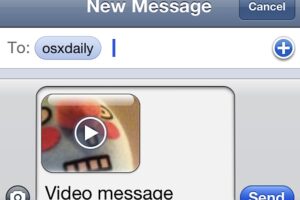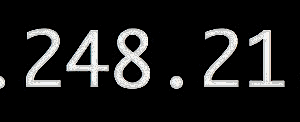Comment obtenir une fenêtre de terminal transparente dans iTerm2
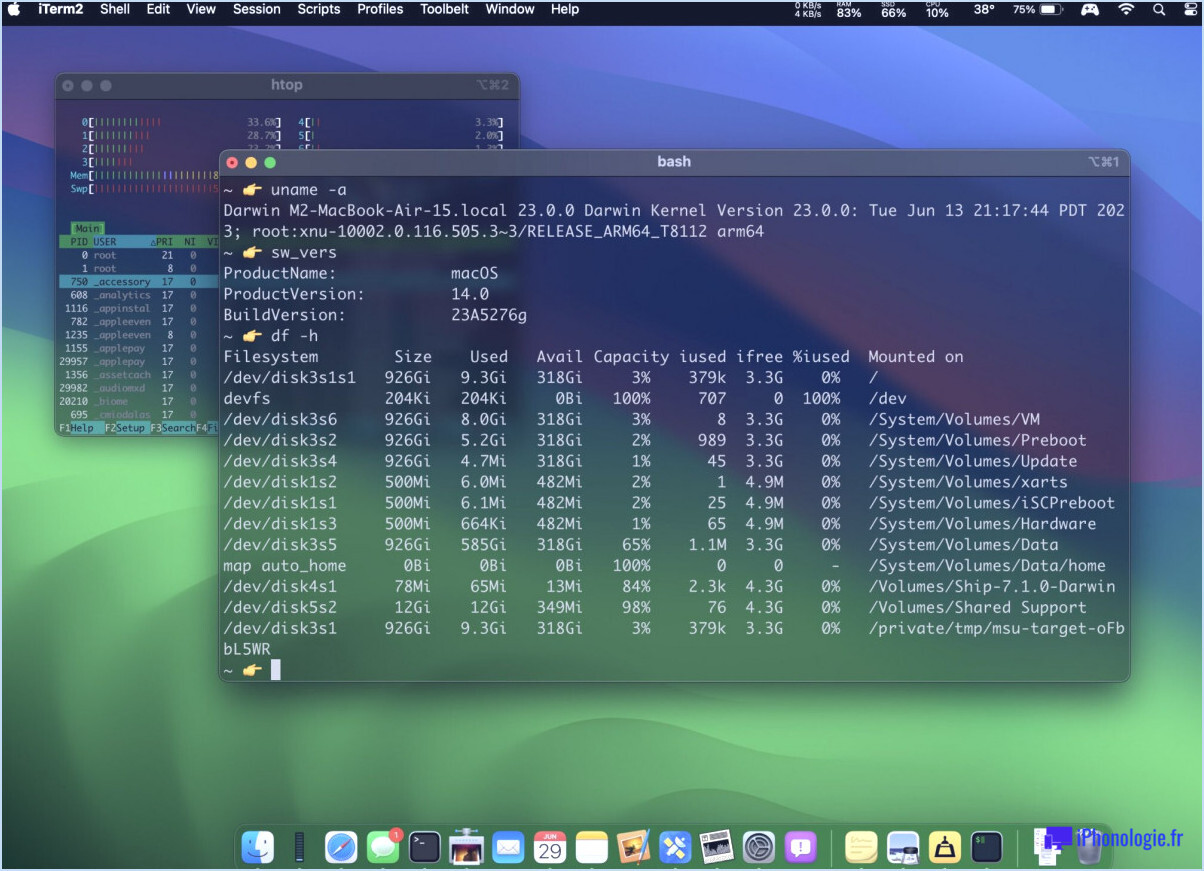
iTerm2 est une alternative populaire à l'application Terminal pour le Mac, et une façon amusante de personnaliser l'apparence de vos fenêtres de terminal dans iTerm2 est de rendre la fenêtre de terminal transparente.
Voici comment obtenir l'apparence d'un terminal transparent dans iTerm2 sur Mac.
Comment activer les fenêtres transparentes dans iTerm2 ?
Obtenir des fenêtres de terminal transparentes dans iTerm2 est simple :
- Dans iTerm2, déroulez le menu "iTerm2" et choisissez "Paramètres."
- Allez dans "Profils" et choisissez l'onglet "Fenêtre".
- Cochez la case "Utiliser la transparence" et ajustez l'opacité de la transparence à vos préférences spécifiques (50% de transparence et 25% de flou est ce que les captures d'écran montrées dans cet article utilisent).
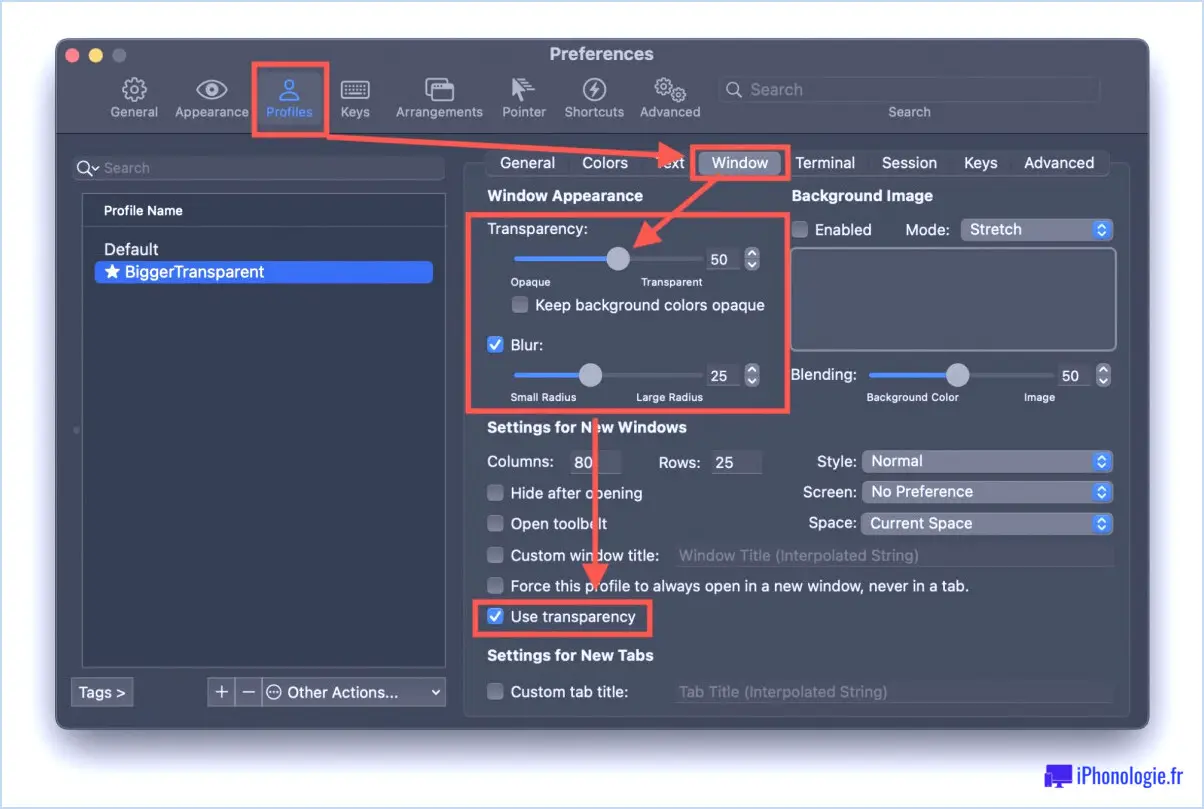
En supposant que vous avez ajusté ce paramètre sur le profil par défaut, vous verrez que votre fenêtre de terminal est maintenant transparente au niveau d'opacité et de flou que vous avez choisi.
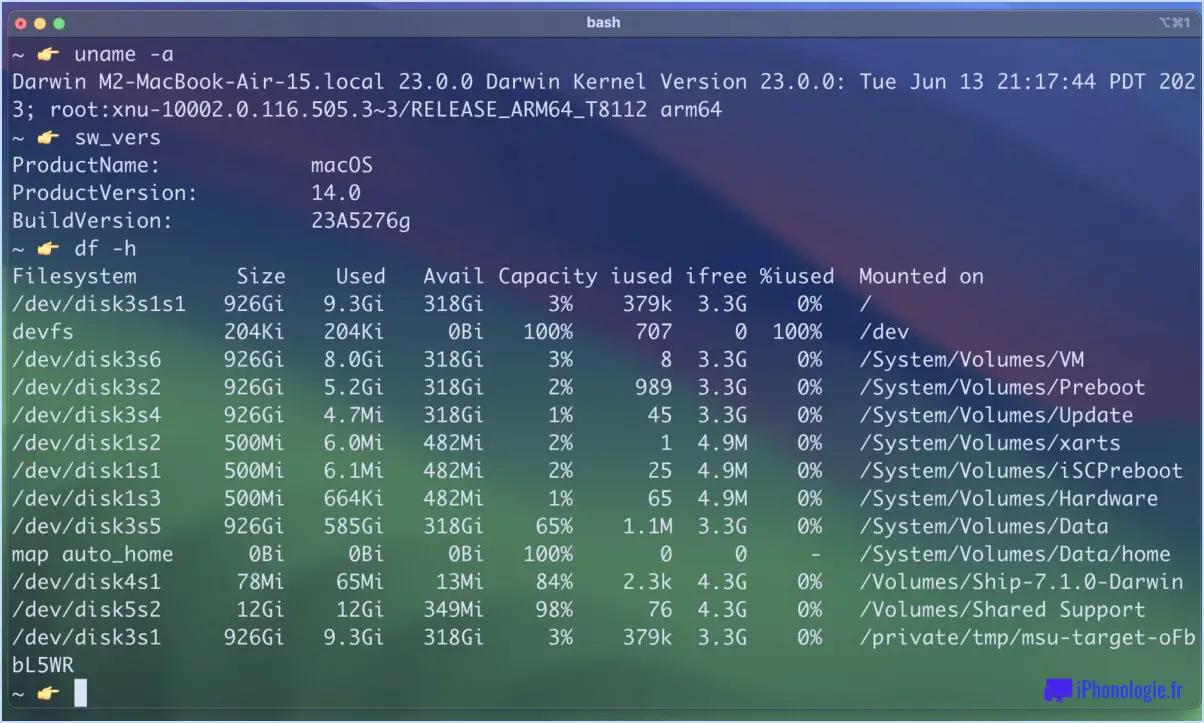
Vous pouvez également activer les fenêtres transparentes dans l'application Terminal pour Mac, qui est également configurée dans la section Profils des paramètres du terminal.
iTerm2 possède de nombreuses fonctionnalités intéressantes, comme la possibilité de diviser facilement le terminal, qui en font une alternative intéressante à Terminal.app.